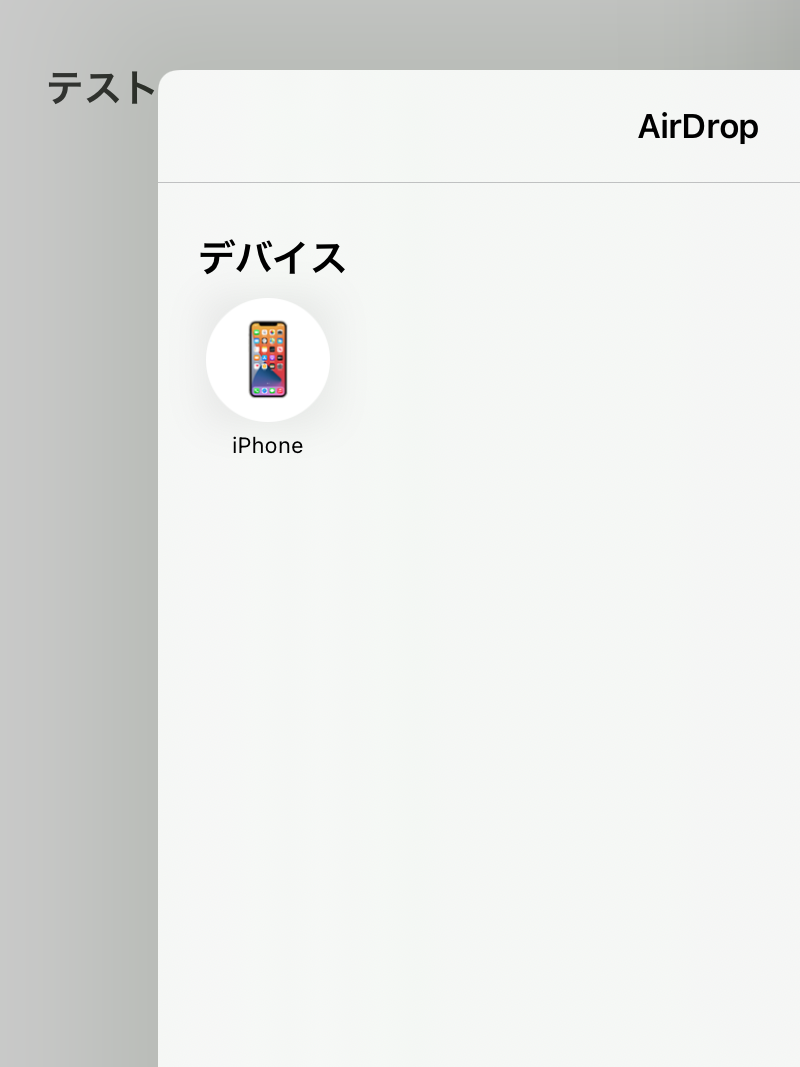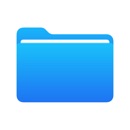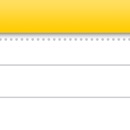iPadからPDF化!様々なアプリで保存・編集・共有する方法
「PDF」は国際標準化された電子文書ファイル形式で、アプリやOS、ハードウェアに依存しないため、特にビジネスの世界では重宝されています。
iPadでは、Appleの純正アプリやサードパーティーのアプリを利用することで簡単にファイルをPDF化することが可能です。
今回は、iPadからファイルをPDF化して保存する方法や、PDFを編集・共有する方法について解説していきます!
Contents[OPEN]
- 1iPadからPDF化することはできるの?
- 2iPadからPDF化!「写真」アプリを使う
- 3iPadからPDF化!「メモ」アプリを使う
- 4iPadからPDF化!「Apple Books」を使う
- 5iPadからPDF化!「Excel」を使う
- 6iPadからPDF化したら!「ファイル」アプリから編集♡
- 7iPadからPDF化したら!「OneDrive」から編集♡
- 8【PCからiPad】PDF化したファイルを保存したい!
- 9【iPad】PDFを上手く保存できないときは
- 9.1iPadの再起動を試す
- 9.2iPadOSを最新バージョンにアップデート
- 9.3「コンテンツとプライバシーの制限」をオフにする
- 9.4iPadやクラウドストレージの容量をチェック
- 9.5使用中のアプリの再インストール
- 10iPadならアプリを利用して簡単にPDF化できる!
iPadからPDF化することはできるの?
まずは、iPadからファイルをPDF化することは可能なのか、PDF化したファイルはどこに保存できるのか一緒に確認していきましょう。
アプリを利用すればできるよ!
iPadでは、Appleの純正アプリやApp Storeから入手できるサードパーティー製のアプリを利用すればPDF化が可能です。
写真をPDFに変換して保存したり、WebページをPDFとして保存したりと、様々なファイルをPDFとして保存できます。
- 写真をPDFに変換して保存
- WebページをPDFに変換して保存
- 作成したメモをPDFに変換して保存
- Word・ExcelファイルをPDFで出力して保存
PDFは様々な場所に保存できるよ
iPadでPDF化したファイルは、「ファイル」アプリや「Apple Books」アプリなど様々な場所に保存できます。
- ファイル
- メモ
- Apple Books
- クラウドストレージアプリ(「Dropbox」「Google ドライブ」「OneDrive」など)
ファイル
「ファイル」は、Appleが提供しているファイル管理アプリです。
iPadやiCloud Drive、連携済みのクラウドストレージサービスに作成したPDFを保存できます。
また、「ファイル」のアプリ上で保存したPDFに文字を書き込んだり、テキスト・図形を挿入したりすることもできます。
メモ
「メモ」は、Appleが提供しているメモアプリです。
作成したメモやスキャンした紙の書類をPDFに変換して保存することができます。
「メモ」にPDFを保存すれば、文字の書き込みなどの簡易的な編集が行えます。
Apple Books
「Apple Books」は、Appleが提供している電子書籍アプリです。
電子書籍を読めるだけでなく、WebページをPDFに変換して保存することが可能です。
「Apple Books」にPDFを保存すれば、文字の書き込みなどの簡易的な編集が行えます。
クラウドストレージ
「Google ドライブ」「OneDrive」「Dropbox」などのクラウドストレージのアプリがインストールされていれば、iPadでPDF化したファイルをクラウドストレージ上に保存できます。
保存したPDFはクラウドストレージ上で閲覧したり、他のデバイスと共有したりできます。
保存したPDFはメールやAirDropなどで送信できる!
iPadに保存したPDFは、メールに直接添付して送信したり、クラウドストレージで共有する方法などで別のデバイスへ送信・共有できます。
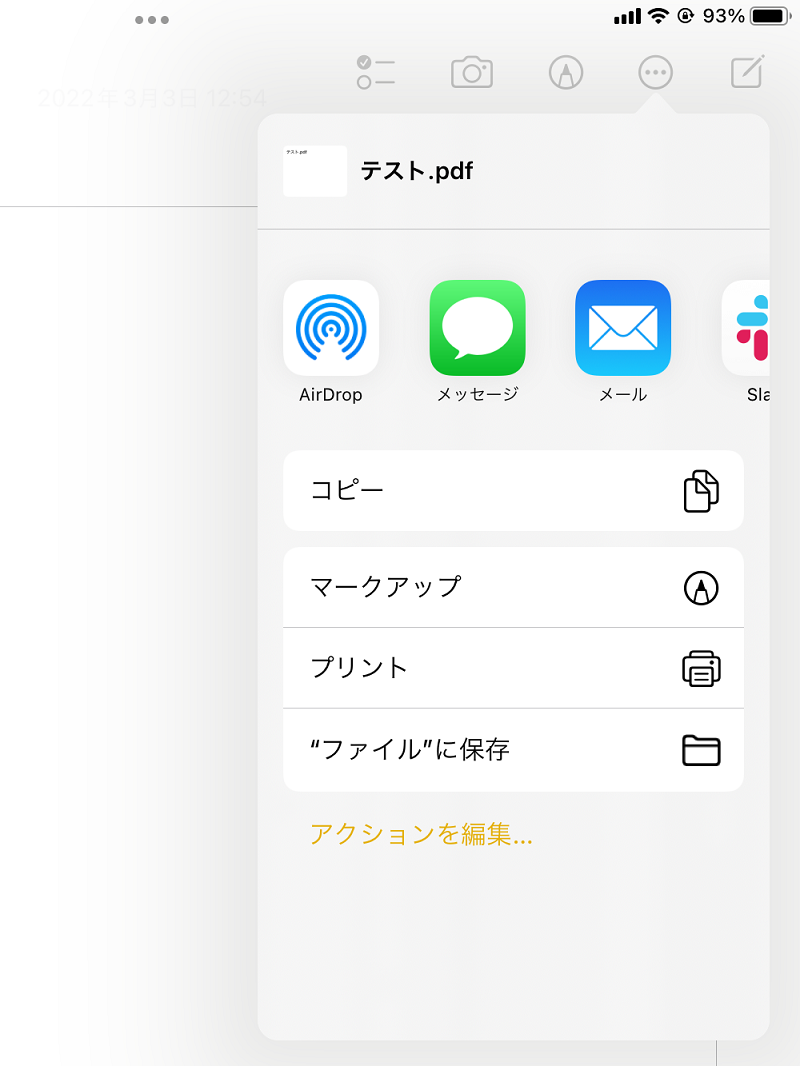
iPadから別のAppleデバイスへPDFを送信したい場合は、「AirDrop」を利用して送信することも可能です。
送信元と送信先のデバイスで「Wi-Fi」「Bluetooth」をオンにした後、デバイス同士を近づけるだけでファイルの送受信が行えるので簡単です。